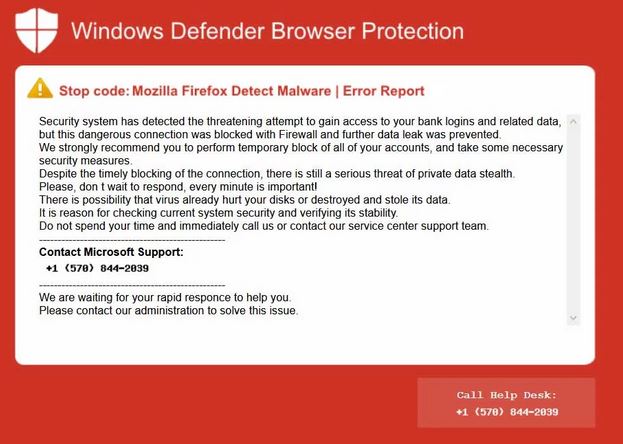 Dit artikel is gemaakt om uit te leggen wat is de Windows Defender Ondersteuning Scam en hoe u kunt ze net zo goed als alle potentieel ongewenste programma's geleverd door middel van ze te verwijderen.
Dit artikel is gemaakt om uit te leggen wat is de Windows Defender Ondersteuning Scam en hoe u kunt ze net zo goed als alle potentieel ongewenste programma's geleverd door middel van ze te verwijderen.
De Windows Defender Browser Protection technische ondersteuning Scam is een gevaarlijke phishing strategie die gericht is tegen de gewone computergebruikers. De criminelen zullen maken en uit te zenden links naar nep-foutpagina's prompts die op URL's worden gehost die zeer vergelijkbaar met Microsoft en hun diensten klinken.

bedreiging Samenvatting
| Naam | Windows Defender Browser Protection technische ondersteuning Scam |
| Type | Phishing-site oplichting |
| Korte Omschrijving | De Windows Defender Ondersteuning Scam is een recent voorbeeld van nep-tech support scam |
| Symptomen | Slachtoffers worden getoond een nep Windows Defender bericht |
| Distributie Methode | -Hacker gecontroleerde sites en omleidingen |
| Detection Tool |
Zien of je systeem is getroffen door malware
Download
Malware Removal Tool
|
Gebruikerservaring | Word lid van onze Forum Windows Defender Browser Protection technische ondersteuning Scam Bespreek. |
Windows Defender Ondersteuning Scam Overzicht
In de loop der jaren technische ondersteuning oplichting een van de meest gevaarlijke social engineering strategieën die worden gebruikt tegen zowel consumenten eindgebruikers en sommige bedrijven zijn geweest. Zij profiteren van het feit dat de beoogde doelstellingen niet weet precies wat zijn de legitieme meldingen en berichten die in de diensten worden verzonden, bedrijven en producten. Dit is het geval met Windows Defender ook zoals verschillende soorten van oplichting in verband met deze zijn gedetecteerd door de jaren heen. Een van de meest voorkomende daarvan zijn de Windows Defender steun scam degenen die zijn ontworpen om eindgebruikers te manipuleren door te denken dat hun computer is geïnfecteerd door een gevaarlijk virus en ze nodig hebben om contact op met een support nummer of de technicus die in staat is om vast te stellen het probleem te verhelpen.
Veel van de voorkomende gevallen worden ook wel aangeduid als de Windows Defender Browser Protection technische ondersteuning Scam want zij zullen worden gerelateerd aan de weergave van foutpagina's die zijn ontworpen om te imiteren mogelijke fouten die afkomstig zijn uit de Windows Defender-programma. Dergelijke websites zijn niet met het programma verbonden en ze moeten niet worden vertrouwd met alle middelen! De slachtoffers manipuleren dat vallen op de oplichting er verschillende mogelijke tactieken die in de sites geplaatst:
- domein Hosting - De hackers gastheer van het nep-sites op domeinnamen die erg lijken op termen in verband met Microsoft klinken, Windows Defender en andere dergelijke technologieën.
- Website inhoud - De hackers kunnen plaatsen alle soorten content die zal proberen om de bezoekers te manipuleren om te klikken op de velden, het invoeren van gegevens en etc.
- Omleidingen - De Windows Defender ondersteuning Scam pagina's zullen vallen verschillende soorten van redirect code inclusief de advertenties, banners en etc. Ze kunnen ook op sociale netwerken worden geplaatst (zowel over gestolen en nep profielen), forums, chatrooms en etc.
Links naar de gebieden waar de nep-fouten kunnen ook worden gedaan door het verspreiden van malware apps en bestanden die hen kunnen integreren. Er zijn meerdere varianten echter enkele van de meest populaire vormen zijn de -Macro geïnfecteerde documenten - ze kunnen van alle populaire bestandsformaten. Een andere benadering die is overgenomen uit ransomware infecties is de creatie van software setup installateurs - ze zijn gemaakt door het nemen van de originele bestanden van hun officiële bronnen en het toevoegen van de nodige redirect code.
Infecties zijn ook mogelijk downloaden browser hijackers van het internet. Deze zijn gevaarlijk plugins gemaakt voor de meest populaire web browsers en is ontworpen om de slachtoffers te manipuleren in het denken dat zij een nuttige en rechtmatige uitbreiding hebben verworven. Ze worden verspreid door het uploaden van de uitbreiding van de desbetreffende opslagplaatsen of andere hacker gestuurde plaatsen. De meegeleverde beschrijvingen zal beloften van nieuwe functie toevoegingen of prestatieverbeteringen. Om de gebruikers ervan te overtuigen dat ze veilig zijn om de criminelen te installeren kan valse of gestolen referenties en dergelijke beoordelingen paal gebruiker gebruiken.
Windows Defender Ondersteuning Scam Consequences
Scams die zijn gerelateerd aan de Windows Defender veiligheidsdienst zal waarschijnlijk draaien rond het scenario dat de gebruikers besmet zijn met een soort van een virusinfectie. Als zodanig fout dialogen presenteren, enge berichten en kan leiden tot andere infecties alsook. Afhankelijk van de huidige vorm van de presentatie kan er anders zijn. Als de Windows Defender Ondersteuning scam berichten worden weergegeven van webpagina's of andere Internet bronnen dan de bezoekers zullen waarschijnlijk zien één of meerdere van deze symptomen:
- Volledige pagina Switch - Een ingebouwde script zal automatisch bedekken en zet de fout pagina naar een full-screen mode die mogelijk zal schrikken van de slachtoffers en ze te laten geloven dat hun computers zijn geïnfecteerd met een virus.
- Aanvullende elementen Creation - De webpagina's kunnen banners paaien, pop-ups en andere elementen (zoals tekstlinks) teneinde de slachtoffers manipuleren te denken dat dit komt door een massale virale infectie. In werkelijkheid is dit allemaal bestuurd door een script dat stopt zodra de geassocieerde ramen gesloten.
- App Installatie en Download Prompts - Met de pagina's te openen de slachtoffers kunnen ook vinden dat hun browsers instructies om de bestanden te downloaden zal ontvangen, waaronder uitvoerbare degenen. Deze zijn het meest waarschijnlijk virussen (vaak Trojaanse paarden en ransomware) en afhankelijk van de configuratie van de software kan zelfs downloaden en direct uitvoeren van de code!
- Webbedreigingen Infectie - Ze zijn meestal cryptogeld mijnwerkers die onmiddellijk zal worden gestart nadat de pagina's worden weergegeven. Zij zullen een reeks van prestatie-intensieve taken die zal worden uitgevoerd in een voorgeschreven wijze te downloaden. Dit zal een negatief effect op de stabiliteit van het systeem en de belangrijkste componenten zoals de CPU, geheugen, schijfruimte en etc.
Als standalone malware bestanden vervolgens worden beïnvloed meest waarschijnlijk zullen ze fouten te presenteren, pop-ups en zelfs Lockscreens - full-size ramen die niet kunnen worden afgesloten en zal constant een waarschuwingsbericht weer. Bijna alle exemplaren van de Scam Windows Defender ondersteuning zal verwijzen naar een scam telefoonnummer. Als de telefoon gebruikers zal zij het slachtoffer worden van een operatie die is bedoeld om hen te manipuleren om het opgeven van hun persoonlijke informatie en creditcardgegevens in ruil voor een remote reparatie door een technicus. De hackers zal werken vanuit verschillende virtuele kaartnummers of gehuurd call centers in het bijzonder geschikt voor de telefoon scam. Elk slachtoffer van een telefoon scam zal waarschijnlijk last van een extra virusinfectie ook. Daarom raden wij alle gebruikers scannen hun systemen op virussen en dergelijke verwijderen indien gevonden!

Verwijder Windows Defender ondersteuning Scam van Windows en uw browser
Wilt u de Windows Defender Ondersteuning Scam verwijderen van uw computer, raden we dat u de instructies voor het verwijderen gepost onder dit artikel. Ze zijn gemaakt met de belangrijkste idee in het achterhoofd om u te helpen dit virus handmatig of automatisch te verwijderen. Let erop dat volgens deskundigen de beste manier om te proberen en verwijder de software die wordt veroorzaakt door de Black Friday 2019 Scamming pop-ups is een geavanceerde anti-malware software te gebruiken. Een dergelijk programma is gemaakt met het idee in het achterhoofd om uw computer te scannen en proberen om alle sporen van ongewenste programma's te elimineren terwijl het beschermen van uw computer tegen toekomstige infecties alsook.
- Windows
- Mac OS X
- Google Chrome
- Mozilla Firefox
- Microsoft Edge
- Safari
- Internet Explorer
- Stop Push Pop-ups
Hoe Windows Defender Browser Protection Tech Support Scam van Windows te verwijderen.
Stap 1: Scan for Windows Defender Browser Protection technische ondersteuning Scam met SpyHunter Anti-Malware Tool



Stap 2: Start uw pc op in de veilige modus





Stap 3: Uninstall Windows Defender Browser Protection technische ondersteuning Scam en de bijbehorende software van Windows
Hier is een methode om in een paar eenvoudige stappen die moeten in staat zijn om de meeste programma's te verwijderen. Geen probleem als u Windows 10, 8, 7, Vista of XP, die stappen zal de klus te klaren. Slepen van het programma of de map naar de prullenbak kan een zeer slechte beslissing. Als je dat doet, stukjes van het programma worden achtergelaten, en dat kan leiden tot een instabiel werk van uw PC, fouten met het bestandstype verenigingen en andere onaangename activiteiten. De juiste manier om een programma te krijgen van je computer is deze ook te verwijderen. Om dat te doen:


 Volg de instructies hierboven en u zult succesvol kan verwijderen de meeste programma's.
Volg de instructies hierboven en u zult succesvol kan verwijderen de meeste programma's.
Stap 4: Maak alle registers schoon, Created by Windows Defender Browser Protection Tech Support Scam on Your PC.
De doorgaans gericht registers van Windows-machines zijn de volgende:
- HKEY_LOCAL_MACHINE Software Microsoft Windows CurrentVersion Run
- HKEY_CURRENT_USER Software Microsoft Windows CurrentVersion Run
- HKEY_LOCAL_MACHINE Software Microsoft Windows CurrentVersion RunOnce
- HKEY_CURRENT_USER Software Microsoft Windows CurrentVersion RunOnce
U kunt ze openen door het openen van het Windows-register-editor en met weglating van alle waarden, gemaakt door Windows Defender Browser Protection technische ondersteuning Scam er. Dit kan gebeuren door de stappen onder:


 Tip: Om een virus gecreëerd waarde te vinden, U kunt met de rechtermuisknop op te klikken en klik op "Wijzigen" om te zien welk bestand het is ingesteld om te werken. Als dit het virus bestand locatie, Verwijder de waarde.
Tip: Om een virus gecreëerd waarde te vinden, U kunt met de rechtermuisknop op te klikken en klik op "Wijzigen" om te zien welk bestand het is ingesteld om te werken. Als dit het virus bestand locatie, Verwijder de waarde.
Video Removal Guide for Windows Defender Browser Protection Tech Support Scam (Windows).
Verwijder Windows Defender Browser Protection Tech Support Scam van Mac OS X.
Stap 1: Uninstall Windows Defender Browser Protection Tech Support Scam and remove related files and objects





Uw Mac toont dan een lijst met items die automatisch worden gestart wanneer u zich aanmeldt. Kijk op verdachte apps aan of overeenstemt met Windows Defender Browser Protection technische ondersteuning Scam. Controleer de app die u wilt stoppen automatisch worden uitgevoerd en selecteer vervolgens op de Minus ("-") icoon om het te verbergen.
- Ga naar vinder.
- In de zoekbalk typt u de naam van de app die u wilt verwijderen.
- Boven de zoekbalk veranderen de twee drop down menu's om "System Files" en "Zijn inbegrepen" zodat je alle bestanden in verband met de toepassing kunt zien die u wilt verwijderen. Houd er rekening mee dat sommige van de bestanden kunnen niet worden gerelateerd aan de app, zodat heel voorzichtig welke bestanden u wilt verwijderen.
- Als alle bestanden zijn gerelateerd, houd de ⌘ + A knoppen om ze te selecteren en dan rijden ze naar "Trash".
In het geval dat u geen Windows Defender Browser Protection Technische ondersteuning Scam verwijderen via Stap 1 bovenstaand:
In het geval dat u niet het virus bestanden en objecten in uw Applications of andere plaatsen waar we hierboven hebben laten zien te vinden, kunt u handmatig zoeken voor hen in de bibliotheken van je Mac. Maar voordat je dit doet, Lees de disclaimer hieronder:



U kunt dezelfde procedure herhalen met de volgende andere: Bibliotheek directories:
→ ~ / Library / LaunchAgents
/Library / LaunchDaemons
Tip: ~ Er is met opzet, omdat het leidt tot meer LaunchAgents.
Stap 2: Scan for and remove Windows Defender Browser Protection Tech Support Scam files from your Mac
Als u worden geconfronteerd met problemen op je Mac als gevolg van ongewenste scripts en programma's zoals Windows Defender Browser Protection technische ondersteuning Scam, de aanbevolen manier van het elimineren van de dreiging is met behulp van een anti-malware programma. SpyHunter voor Mac biedt geavanceerde beveiligingsfuncties samen met andere modules die de beveiliging van uw Mac verbeteren en in de toekomst beschermen.
Video Removal Guide for Windows Defender Browser Protection Tech Support Scam (Mac)
Verwijder Windows Defender Browser Protection Tech Support Scam uit Google Chrome.
Stap 1: Start Google Chrome en open het drop-menu

Stap 2: Beweeg de cursor over "Gereedschap" en vervolgens het uitgebreide menu kiest "Extensions"

Stap 3: Van de geopende "Extensions" menu vinden de ongewenste uitbreiding en klik op de "Verwijderen" knop.

Stap 4: Nadat de extensie wordt verwijderd, Google Chrome opnieuw starten door het sluiten van de rode "X" knop aan de rechter bovenhoek en opnieuw starten.
Verwijder Windows Defender Browser Protection Tech Support Scam van Mozilla Firefox.
Stap 1: Start Mozilla Firefox. Open het menu venster:

Stap 2: Selecteer "Add-ons" symbool uit het menu.

Stap 3: Selecteer de ongewenste uitbreiding en klik op "Verwijderen"

Stap 4: Nadat de extensie wordt verwijderd, herstart Mozilla Firefox door het sluiten van de rode "X" knop aan de rechter bovenhoek en opnieuw starten.
Verwijder Windows Defender Browser Protection Tech Support Scam van Microsoft Edge.
Stap 1: Start Edge-browser.
Stap 2: Open het drop-menu door op het pictogram in de rechterbovenhoek te klikken.

Stap 3: Uit het drop menu selecteren "Extensions".

Stap 4: Kies de vermoedelijke kwaadaardige extensie die u wilt verwijderen en klik vervolgens op het tandwielpictogram.

Stap 5: Verwijder de kwaadaardige extensie door naar beneden te scrollen en vervolgens op Verwijderen te klikken.

Verwijder Windows Defender Browser Protection Tech Support Scam uit Safari
Stap 1: Start de Safari-app.
Stap 2: Na uw muis cursor naar de bovenkant van het scherm, klik op de Safari-tekst om het vervolgkeuzemenu te openen.
Stap 3: Vanuit het menu, Klik op "Voorkeuren".

Stap 4: Nadien, selecteer het tabblad 'Extensies'.

Stap 5: Klik eenmaal op de extensie die u wilt verwijderen.
Stap 6: Klik op 'Verwijderen'.

Een pop-up venster waarin wordt gevraagd om een bevestiging te verwijderen de verlenging. Kiezen 'Uninstall' opnieuw, en het Windows Defender Browser Protection technische ondersteuning Scam zullen worden verwijderd.
Verwijder Windows Defender Browser Protection Tech Support Scam van Internet Explorer.
Stap 1: Start Internet Explorer.
Stap 2: Klik op het tandwielpictogram met het label 'Extra' om het vervolgkeuzemenu te openen en selecteer 'Invoegtoepassingen beheren'

Stap 3: In het venster 'Invoegtoepassingen beheren'.

Stap 4: Selecteer de extensie die u wilt verwijderen en klik vervolgens op 'Uitschakelen'. Een pop-up venster zal verschijnen om u te informeren dat u op het punt om de geselecteerde extensie uit te schakelen zijn, en wat meer add-ons kan net zo goed worden uitgeschakeld. Laat alle vakjes aangevinkt, en klik op 'Uitschakelen'.

Stap 5: Nadat de ongewenste uitbreiding is verwijderd, herstart Internet Explorer door het te sluiten via de rode 'X'-knop in de rechterbovenhoek en start het opnieuw.
Verwijder pushmeldingen uit uw browsers
Schakel pushmeldingen van Google Chrome uit
Om pushberichten uit de Google Chrome-browser uit te schakelen, volgt u de onderstaande stappen:
Stap 1: Ga naar Instellingen in Chrome.

Stap 2: In Instellingen, selecteer “Geavanceerde instellingen":

Stap 3: Klik "Inhoudsinstellingen":

Stap 4: Open "meldingen":

Stap 5: Klik op de drie stippen en kies Blokkeren, Bewerken of opties verwijderen:

Verwijder pushmeldingen in Firefox
Stap 1: Ga naar Firefox-opties.

Stap 2: Ga naar Instellingen", typ "meldingen" in de zoekbalk en klik op "Instellingen":

Stap 3: Klik op "Verwijderen" op een site waarvan u de meldingen wilt verwijderen en klik op "Wijzigingen opslaan"

Stop pushmeldingen op Opera
Stap 1: In opera, pers ALT + P om naar Instellingen te gaan.

Stap 2: In Zoeken instellen, typ "Inhoud" om naar Inhoudsinstellingen te gaan.

Stap 3: Open Meldingen:

Stap 4: Doe hetzelfde als met Google Chrome (hieronder uitgelegd):

Elimineer pushmeldingen op Safari
Stap 1: Open Safari-voorkeuren.

Stap 2: Kies het domein waar u graag push-pop-ups naartoe wilt en verander naar "Ontkennen" van "Toestaan".
Windows Defender Browser Protection Tech Support Scam-FAQ
What Is Windows Defender Browser Protection Tech Support Scam?
The Windows Defender Browser Protection Tech Support Scam threat is adware or browser redirect virus.
Het kan uw computer aanzienlijk vertragen en advertenties weergeven. Het belangrijkste idee is dat uw informatie waarschijnlijk wordt gestolen of dat er meer advertenties op uw apparaat verschijnen.
De makers van dergelijke ongewenste apps werken met pay-per-click-schema's om ervoor te zorgen dat uw computer risicovolle of verschillende soorten websites bezoekt waarmee ze geld kunnen genereren. Dit is de reden waarom het ze niet eens kan schelen welke soorten websites in de advertenties worden weergegeven. Dit maakt hun ongewenste software indirect riskant voor uw besturingssysteem.
What Are the Symptoms of Windows Defender Browser Protection Tech Support Scam?
Er zijn verschillende symptomen waar u op moet letten wanneer deze specifieke dreiging en ook ongewenste apps in het algemeen actief zijn:
Symptoom #1: Uw computer kan traag worden en over het algemeen slechte prestaties leveren.
Symptoom #2: Je hebt werkbalken, add-ons of extensies in uw webbrowsers die u zich niet kunt herinneren.
Symptoom #3: Je ziet alle soorten advertenties, zoals door advertenties ondersteunde zoekresultaten, pop-ups en omleidingen om willekeurig te verschijnen.
Symptoom #4: Je ziet geïnstalleerde apps automatisch op je Mac draaien en je herinnert je niet meer dat je ze hebt geïnstalleerd.
Symptoom #5: U ziet verdachte processen in uw Taakbeheer.
Als u een of meer van deze symptomen ziet, dan raden beveiligingsexperts aan om je computer te controleren op virussen.
Welke soorten ongewenste programma's zijn er?
Volgens de meeste malware-onderzoekers en cyberbeveiligingsexperts, de bedreigingen die momenteel van invloed kunnen zijn op uw apparaat kunnen zijn frauduleuze antivirussoftware, adware, browser hijackers, clickers, nep-optimizers en alle vormen van PUP's.
Wat te doen als ik een "virus" like Windows Defender Browser Protection Tech Support Scam?
Met een paar simpele handelingen. Eerst en vooral, het is absoluut noodzakelijk dat u deze stappen volgt:
Stap 1: Zoek een veilige computer en verbind het met een ander netwerk, niet degene waarin je Mac is geïnfecteerd.
Stap 2: Verander al uw wachtwoorden, beginnend met uw e-mailwachtwoorden.
Stap 3: in staat stellen twee-factor authenticatie ter bescherming van uw belangrijke accounts.
Stap 4: Bel uw bank naar uw creditcardgegevens wijzigen (geheime code, etc.) als je je creditcard hebt bewaard voor online winkelen of online activiteiten hebt gedaan met je kaart.
Stap 5: Zorg ervoor dat bel uw ISP (Internetprovider of provider) en hen vragen om uw IP-adres te wijzigen.
Stap 6: Verander jouw Wifi wachtwoord.
Stap 7: (Facultatief): Zorg ervoor dat u alle apparaten die op uw netwerk zijn aangesloten op virussen scant en herhaal deze stappen als ze worden getroffen.
Stap 8: Installeer anti-malware software met realtime bescherming op elk apparaat dat u heeft.
Stap 9: Probeer geen software te downloaden van sites waar u niets van af weet en blijf er vanaf websites met een lage reputatie in het algemeen.
Als u deze aanbevelingen opvolgt, uw netwerk en alle apparaten zullen aanzienlijk veiliger worden tegen alle bedreigingen of informatie-invasieve software en ook in de toekomst virusvrij en beschermd zijn.
How Does Windows Defender Browser Protection Tech Support Scam Work?
Eenmaal geïnstalleerd, Windows Defender Browser Protection Tech Support Scam can data verzamelen gebruik trackers. Deze gegevens gaan over uw surfgedrag op internet, zoals de websites die u bezoekt en de zoektermen die u gebruikt. Vervolgens wordt het gebruikt om u te targeten met advertenties of om uw gegevens aan derden te verkopen.
Windows Defender Browser Protection Tech Support Scam can also andere schadelijke software naar uw computer downloaden, zoals virussen en spyware, die kunnen worden gebruikt om uw persoonlijke gegevens te stelen en risicovolle advertenties weer te geven, die kunnen doorverwijzen naar virussites of oplichting.
Is Windows Defender Browser Protection Tech Support Scam Malware?
De waarheid is dat PUP's (adware, browser hijackers) zijn geen virussen, maar kan net zo gevaarlijk zijn omdat ze u mogelijk laten zien en omleiden naar malwarewebsites en oplichtingspagina's.
Veel beveiligingsexperts classificeren potentieel ongewenste programma's als malware. Dit komt door de ongewenste effecten die PUP's kunnen veroorzaken, zoals het weergeven van opdringerige advertenties en het verzamelen van gebruikersgegevens zonder medeweten of toestemming van de gebruiker.
About the Windows Defender Browser Protection Tech Support Scam Research
De inhoud die we publiceren op SensorsTechForum.com, this Windows Defender Browser Protection Tech Support Scam how-to removal guide included, is het resultaat van uitgebreid onderzoek, hard werken en de toewijding van ons team om u te helpen de specifieke, adware-gerelateerd probleem, en herstel uw browser en computersysteem.
How did we conduct the research on Windows Defender Browser Protection Tech Support Scam?
Houd er rekening mee dat ons onderzoek is gebaseerd op onafhankelijk onderzoek. We hebben contact met onafhankelijke beveiligingsonderzoekers, waardoor we dagelijks updates ontvangen over de nieuwste malware, adware, en definities van browserkapers.
Bovendien, the research behind the Windows Defender Browser Protection Tech Support Scam threat is backed with VirusTotal.
Om deze online dreiging beter te begrijpen, raadpleeg de volgende artikelen die deskundige details bieden:.













